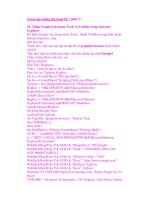Giáo trình window: Tập hợp các thủ thuật hay phần 5 potx
Bạn đang xem bản rút gọn của tài liệu. Xem và tải ngay bản đầy đủ của tài liệu tại đây (147.6 KB, 6 trang )
Tuyển tập những thủ thuật PC ( phần 5 )
33. Xóa các khóa tìm kiếm trong Search for files and folders trên hệ
điều hành Windows XP
Khi bạn sử dụng chức năng Search for files and folders để tìm các tập
tin và thư mục trong hệ
điều hành Windows XP . Tuy nhiên các khóa tìm kiếm này vẩn còn được
lưu trữ trong chức năng
Search . Để xóa các khóa tìm kiếm được lưu trữ trước đó , bạn thực hiện
bước sau :
Vào Start – Run gỏ regedit và nhấn nút OK . Trong cửa sổ Registry
Editor , bạn tìm đến khóa
sau :
HKEY_CURRENT_USER\SOFTWARE\Microsoft\SearchAssistant\AC
Mru\5603
Trong phần bên phải , bạn xóa các biểu tượng tìm kiếm . Thoát khỏi
Registry .
Nếu bạn dùng chế độ tìm kiếm Windows Classic , bạn tìm khóa sau :
HKEY_CURRENT_USER\Software\Microsoft\Internet
Explorer\Explorer Bars
\{C4EE31F3-4768-11D2-BE5C-00A0C9A83DA1}\FilesNamedMRU
Ở chế độ tìm kiếm này bạn làm tương tự như ở phần trên .
34. Tăng tốc máy tính bằng chức năng Prefetch
Khi bạn sử dụng hệ điều hành Windows XP , rất có thể bạn tắt chức năng
Prefetch trong
Registry Editor nhằm mục đích tăng tốc cho máy tính của mình . Tuy
nhiên nếu bạn muốn tăng
tốc hơn nữa máy tính của mình , bạn không nên tắt chức năng này bạn chỉ
nên xóa nó .
Thủ thuật sau sẽ giúp bạn tự động xóa các tập tin được lưu trữ trong thư
mục Prefetch khi bạn
shutdown máy tính . Bạn mở notepad lên và chép đọan mã sau vào :
Dim fso
Set fso = Createobject("Scripting.FileSystemObject")
Dim MyVar
MyVar = MsgBox ("Xoa cac cache duoc luu tru trong Prefetch", 0, "Xoa
Prefetch")
fso.DeleteFile("F:\WINDOWS\Prefetch\*.*")
F : là ổ đĩa cài đặt hệ điều hành Windows XP . Bạn đặt tên cho tập tin
này là clearprefetch.vbs
Tiếp theo bạn vào Start – Run gỏ gpedit.msc và nhấn phím Enter .
Chọn Computer Configuration chọn tiếp Windows Settings chọn Script
(Startup/Shutdown) chọn
Shutdown .
Trong Shutdown Properties nhấn Add nhập đường dẩn của tập tin
clearprefetch.vbs trong mục
Script Name và nhấn phím OK .
Như vậy từ đây về sau bạn có thể sử dụng chức năng Prefetch này được
nhanh hơn mà không
phải tắt chức năng này .
35. Xóa danh sách Path Items ở vùng thông báo
Bạn thường cài một số phần mềm trên máy tính của bạn mặc dù sau khi
bạn sử dụng xong , có
thể bạn sẽ xóa phần mềm này đi , tuy nhiên rất có thể nó vẩn còn tồn tại
trong danh sách Past
Items trong cửa sổ Customize Notifications .
Thủ thuật sau sẽ giúp bạn xóa bỏ danh sách này mà không cần các phần
mềm trợ giúp nào .
Để xóa danh sách Past Items , bạn thực hiện các bước như sau :
Vào Start – Run gỏ regedit và nhấn phím Enter . Trong cửa sổ Registry
Editor , bạn tìm khóa sau
HKEY_CURRENT_USER\Software\Microsoft\Windows\CurrentVersio
n\Explorer\TrayNotify
Ở cửa sổ phía bên phải màn hình , bạn tìm hai giá trị IconStreams và
PastIconsStream .
Chọn hai giá trị này này và nhấn chuột phải chọn Delete để xóa bỏ hai giá
trị trên .
Thoát khỏi Registry Editor . Nhấn tổ hợp phím Ctrl-Alt-Del để mở Task
Manager , chọn thanh
Processes , bạn tìm tập tin Explorer.exe và chọn tập tin này , chọn End
Process .
Trong Windows Task Manager , chọn File chọn New Task gỏ explorer và
nhấn nút OK .
Nhấn chuột phải vào thanh TaskBar chọn Properties nhấn nút Customize
để xem kết quả .
36. Error Code: 0x80004005 khi cài đặt Windows XP
Khi bạn nâng cấp hệ điều hành Windows 98/Me lên Windows XP hay cài
đặt lại Windows XP ,
một thông báo như sau sẽ xuất hiện
A problem is preventing Windows from accurately checking the license
for this computer. Error
Code: 0x80004005
Đặt đĩa CD Windows XP vào trong ổ đĩa CDROM và khởi động lại máy
tính .
Vào Bios của mình để chọn Boot từ CDROM . Khi đó bạn nhận được
thông báo như sau :
Press any key to boot from CD nhấn phím Enter . Chọn mục To repair a
Windows XP installation
using Recovery Console, press R. để bắt đầu với Recovery Console .
Sau khi bạn nhập password của người quản trị hệ thống (Administrator)
Bạn gỏ như sau : cd %SystemRoot%\System32 và nhấn phím Enter .
Gỏ Ren <tên tập tin.phần mở rộng> <tên tập tin.old>
Sau đây là một số tập tin mà bạn cần đổi tên : Wpa.dll , Pidgen.dll ,
Actshell.html , Licdll.dll ,
Regwizc.dll , Licwmi.dll , Wpabaln.exe
Gỏ D: và nhấn Enter (chẳng hạn D: là ổ đĩa CDROM của bạn) . Gỏ CD
I386 nhấn phím Enter .
expand licwmi.dl_ %systemroot%\system32 nhấn Enter .
expand regwizc.dl_ %systemroot%\system32 nhấn Enter .
expand licdll.dl_ %systemroot%\system32 nhấn Enter .
expand wpabaln.ex_ %systemroot%\system32 nhấn Enter .
expand wpa.db_ %systemroot%\system32 nhấn Enter
expand actshell.ht_ %systemroot%\system32 nhấn Enter .
copy pidgen.dll %systemroot%\system32 nhấn Enter .
Gỏ tiếp Exit và khởi động lại máy tính .
37. Procedure Entry Point Not Found in Msvcrt.dll File
Khi bạn mở máy tính của mình thông báo lổi sau sẽ xuất hiện
Lsass.exe: Entry Point Not Found
The procedure entry point _resetstkoflw could not be located in the
dynamic link library Msvcrt.dll.
Services.exe: Entry Point Not Found
The procedure entry point _resetstkoflw could not be located in the
dynamic link library Msvcrt.dll.
Lổi này nguyên nhân là do tập tin Msvcrt.dll bị hư hoặc bị thay đổi .
Bạn vào Recovery Console gỏ CD System32 và nhấn phím Enter .
Gỏ tiếp ren msvcrt.dll msvcrt.old và nhấn phím Enter . Gỏ ổ đĩa CD
Windows XP:\cd \i386 và
nhấn Enter .
Tiếp tục bạn gỏ expand msvcrt.dl_ E:\Windows\System32 và nhấn phím
Enter
38. Windows Media Player cannot find the specified file. Error code
0xC00D1197
Khi bạn nhận được thông báo lổi như trên bạn vào Registry Editor và tìm
đến khóa :
HKEY_LOCAL_MACHINE\SYSTEM\CurrentControlSet\Control\Medi
aResources\mci
Bạn tìm khóa cdaudio và xóa khóa cdaudio này và khởi động lại máy tính
.
39. An unexpected error occurred
Khi bạn vào Properties của chức năng Network Connection , khi đó bạn
nhận được thông báo lổi
như trên .
Vào Start - Run gỏ regsvr32 %SystemRoot\System32\netshell.dll nhấn
OK hai lần .
Bây giờ bạn thử mở lại lần nữa , nếu vẩn không được bạn làm như bước
trên nhưng lần này là
tập tin ole32.dll
40. Kernel32.exe has encountered a problem and needs to close. We
are sorry for the
inconvenience
Khi bạn nhận được thông báo như trên nguyên nhân là do các virus như
Worm_Badtrans.b ,
Backdoor.G_Door , Glacier Backdoor , Win 32.Badtrans.29020 và một số
biến thể khác lây nhiểm
vào máy tính của bạn , bởi vì trên hệ điều hành Windows không bao giờ
có tập tin Kernel32.exe .
Đây chính là con Backdoor dùng để lấy password của bạn , thay đổi
Registry hoặc Shutdown
máy tính .
41. Windows could not start because the following file is missing or
corrupt:
System32\Drivers\Ntfs.sys
Khi bạn chuyển 1 partition từ FAT32 sang NTFS bằng dòng lệnh convert
, khi đó bạn khởi động
lại máy tính thông báo lổi như trên sẽ xuất hiện , nguyên nhân do tập tin
ntfs.sys trong máy tính
của bạn có thể bị hư .
Vào Recovery Console bạn gõ như sau : cd windows\system32\drivers
nhấn Enter
Gỏ tiếp ren ntfs.sys ntfs.old nhấn Enter
Gỏ copy E:\i386\ntfs.sys C:\Windows\System32\Drivers nhấn Enter .
Lưu ý : E là ổ đĩa CDROM và C là ổ đĩa bạn cài đặt hệ điều hành
42. The file C:\windows\system32\c_1252.nls is missing or corrupt
Khi bạn mở máy của mình sau khi qua quá trình Boot Loader , thông báo
lổi như trên sẽ xuất
hiện .
Vào Recovery Console để kiểm tra ổ cứng của mình có lổi hay không , gỏ
chkdsk /r nhấn Enter .
Gỏ cd system32 nhấn Enter . Gỏ tiếp ren c_1252.nls c_1252.old nhấn
Enter .
expand E:\i386\c_1252.nl_ C:\Windows\System32 nhấn Enter
Lưu ý : E là ổ đĩa CDROM và C là ổ đĩa bạn cài đặt hệ điều hành
43. Error loading GDI.EXE. You must reinstall Windows. (98SE/Me)
Nguyên nhân của lổi này là do thư mục Fonts của bạn đã bị xóa , để giải
quyết lổi này bạn phải
đặt đĩa mềm khởi động hoặc CDROM vào máy tính của bạn , chọn chế
độ Command Prompt
Only :
Trong Windows 98 SE bạn gõ :
md c:\windows\fonts
attrib +s c:\windows\fonts
extract /a d:\win98\win98_22.cab *.fon /l c:\windows\fonts
extract /a d:\win98\win98_22.cab *.ttf /l c:\windows\fonts
Trong Windows Me :
md c:\windows\fonts
attrib +s c:\windows\fonts
cd\windows\options\install
extract /a win_17.cab *.fon /l c:\windows\fonts
extract /a win_19.cab *.ttf /l c:\windows\fonts
Mổi hàng bạn đều nhấn phím Enter để thực hiện câu lệnh . C là ổ đĩa cài
hệ điều hành và D là ổ
đĩa CDROM
44. An error occurred copying file cdrom.sys to
C:\$win_nt$.~bt\cdrom.sys. The file is
missing.
Khi bạn nâng cấp Windows XP có thể bạn sẽ nhận được thông báo lổi
như trên :
Bạn vào Start - Run gõ msconfig nhấn OK
Trong thanh General chọn Selective Startup và xóa hai mục autoexec.bat
và config.sys nhấn OK
Khởi động lại máy tính và tiến hành cài đặt lại hệ điều hành Windows XP
.
45. STOP: 0x00000079 (0x00000003, parameter2, parameter3,
parameter4) .
MISMATCHED_HAL
Khi bạn cài đặt Windows XP (trong máy của bạn có Windows Server
2003 rồi) có thể bạn sẽ
nhận được thông báo lổi như trên :
Đặt đĩa CD Windows Server 2003 vào . Vào chế độ Recovery Console gõ
c: nhấn Enter
Gõ ren ntldr oldntldr nhấn Enter
Gõ copy E:\i386\ntldr nhấn Enter . Thoát khỏi Recovery Console bằng
lệnh Exit .
46. Tăng tốc cho ổ đĩa mềm
Trong Windows 98/Me :
HKEY_LOCAL_MACHINE\SYSTEM\CurrentControlSet\Services\Clas
s\fdc\0000
Trong Windows XP :
HKEY_LOCAL_MACHINE\SYSTEM\CurrentControlSet\Services\\fdc
Ở phần bên phải bạn tạo giá trị ForeFifo (DWORD Value) và thiết lập
cho nó thành 1 .
Khởi động lại máy tính .
47. Task Manager không làm việc trong Windows XP
Vào menu Start - Run gõ gpedit.msc nhấn phím Enter .
Trong User Configuration bạn chọn Administrative Templates chọn
System chọn Ctrl + Alt + Del
Options
Ở phần bên phải chọn Remove Task Manager chọn Enable .
Nếu vẩn không làm việc bạn chuyển sang cách thứ hai .
Vì Taskmgr.exe nằm ở thư mục %SystemRoot%\System32 . Nếu vì lý do
nào đó tập tin này bị
hư hoặc bạn không tìm thấy nó , bạn làm như sau :
Đặt đĩa CD Windows XP vào trong ổ đĩa CDROM . Vào Start - Run gõ
cmd và nhấn Enter .
Trong cửa sổ Command Prompt , gõ lệnh (E: là ổ đĩa CD Windows XP)
E:\> cd \i386expandtaskmgr.ex_ %SystemRoot%System32\Taskmgr.exe